Trasformare un Dispositivo Android in una Tastiera o in un Mouse
 Le funzionalità di un dispositivo Android, grazie soprattutto alle numerose applicazioni, sono davvero innumerevoli: da scattare foto panoramiche fino a scaricare torrent dalla rete. Con un adeguato hardware quindi e un sistema opensource come Android è possibile realizzare app per praticamente ogni esigenza e oggi vedremo un altro esempio: come poter usare il nostro dispositivo Android come una tastiera o un mouse per il nostro computer; ovviamente non vi proponiamo di buttare via mouse e tastiera del vostro PC, ma può tornare sempre utile una funzionalità simile.
Le funzionalità di un dispositivo Android, grazie soprattutto alle numerose applicazioni, sono davvero innumerevoli: da scattare foto panoramiche fino a scaricare torrent dalla rete. Con un adeguato hardware quindi e un sistema opensource come Android è possibile realizzare app per praticamente ogni esigenza e oggi vedremo un altro esempio: come poter usare il nostro dispositivo Android come una tastiera o un mouse per il nostro computer; ovviamente non vi proponiamo di buttare via mouse e tastiera del vostro PC, ma può tornare sempre utile una funzionalità simile.
L’applicazione
Nativamente non è presente una funzionalità simile su Android ma possiamo usare il nostro smartphone come tastiera o mouse grazie ad una applicazione, gPad.
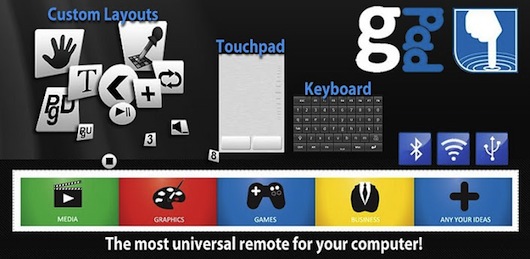
L’applicazione è presente gratuitamente su Google Play per cui non avrete difficoltà a reperirla, ma attenzione che per sfruttare la funzionalità in questione dovremo installare gPad sia sul dispositivo Android che sul PC con il quale vorremo comunicare. Potete quindi scaricare gPad sia per Pc che per Android usando i link che trovate di seguito; l’app è disponibile anche per Mac OS X.
Download | gPad per Android
Download | gPad Server per PC
Fuzionamento
Installato gPad sul nostro dispositivo Android e sul nostro PC Windows/Mac vediamo come funziona il software. Innanzitutto aprendo l’app lato PC notiamo subito come possiamo sfruttare la connessione sia via bluetooth (se presente sul PC) sia via USB; apriamo quindi l’app lato Android e selezioniamo subito Settings –> connection type in modo da scegliere come vogliamo conneterci al PC.
A questo punto vi basterà premere “Scan” dopo aver scelto il tipo di connessione per poter visionare il vostro PC e stabilire una connessione funzionante; ora semplicemente dal vostro dispositivo Android vedrete apparire due pulsanti in più, “touchpad” e “gPads”, che simulano rispettivamente un touchpad come quello dei portatili e una tastiera personalizzabile. Ecco ad esempio come appare il touchpad:
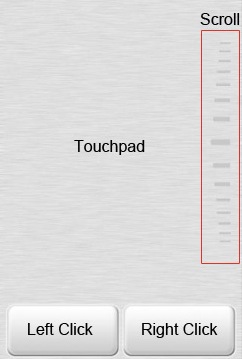
La tastiera invece è completamente personalizzabile, potrete aggiungere dei tasti specifici per le vostre esigenze e si adatterà a qualsiasi schermo avete tra le mani. In termini di sicurezza, nel caso vogliate utilizzare GPad in un luogo pubblico, potrete settare anche una password tra PC e dispositivo Android in modo da controllare solamente voi, come è giusto che sia, il vostro PC; l’applicazione non presenta moltissime opzioni ma solamente quelle che servono ai fini del funzionamento.
GPad risulta così un’applicazione comunque molto interessante, di cui sicuramente molti ne sapranno fare un uso comodo; possiamo comunque sottolineare che l’app non si propone come sostituto assoluto della classica tastiera e del mouse, ma può tornare molto utile in determinate situazioni, lasciamo a voi trovare il giusto utilizzo in base alle vostre esigenze.
Per sfruttare al meglio l’applicazione infine vi consigliamo di preferire ovviamente per una questione di sensibilità uno schermo di tipo capacitivo e non uno resistivo, dato che sicuramente dovrete usare molta più pressione sul display resistivo, rendendo l’utilizzo dell’app molto più scomodo.
